작가:
Laura McKinney
창조 날짜:
9 4 월 2021
업데이트 날짜:
1 칠월 2024

콘텐츠
이 wikiHow는 iPhone 또는 iPad의 Google 문서 (Google 문서) 파일에 페이지 번호를 자동으로 삽입하는 방법을 알려줍니다.
단계
iPhone 또는 iPad에서 Google 문서를 엽니 다. 앱에는 종이 모서리가 아래로 접혀 있고 안쪽에 흰색 선이있는 녹색 종이 아이콘이 있습니다.앱은 일반적으로 홈 화면에 있습니다.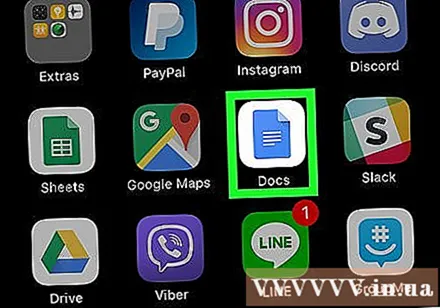
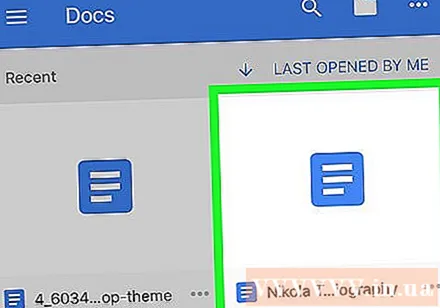
편집 할 파일을 클릭하십시오. 문서가 열립니다.
마크를 클릭 + 화면 상단 오른쪽에 있습니다. 화면 하단에 "삽입"메뉴가 열립니다.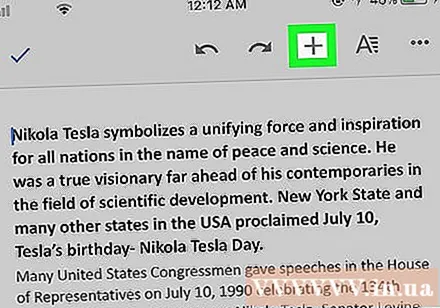
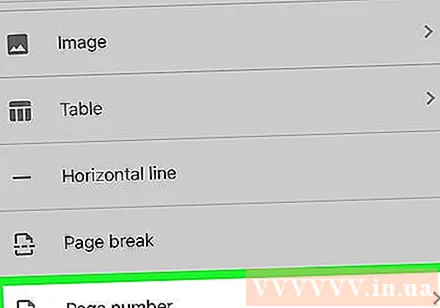
메뉴에서 아래로 스크롤하고 페이지 번호 (페이지 수). 페이지 번호에 대한 위치 목록이 나타납니다.
원하는 위치를 탭하십시오. 페이지 번호 위치를 나타내는 네 가지 옵션 중에서 선택하십시오. 페이지 번호가 즉시 삽입됩니다.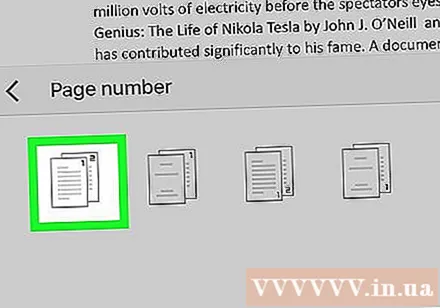
- 첫 번째 옵션은 첫 번째 페이지부터 시작하여 각 페이지의 오른쪽 상단 모서리에 페이지 번호를 추가합니다.
- 두 번째 옵션은 두 번째 페이지부터 시작하여 각 페이지의 오른쪽 상단 모서리에 페이지 번호를 추가합니다.
- 세 번째 옵션은 첫 번째부터 시작하여 각 페이지의 오른쪽 하단 모서리에 페이지 번호를 추가합니다.
- 마지막 옵션은 두 번째 페이지부터 시작하여 각 페이지의 오른쪽 아래 모서리에 페이지 번호를 추가합니다.



